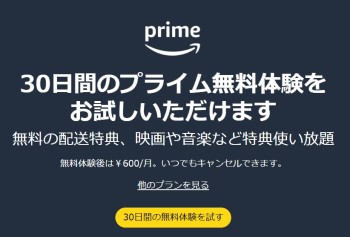「スマホだけでアニメを作ってみたい!」
そんな人におすすめのアプリが、アイビスペイント(ibisPaint)です。
もともとはイラストアプリとして有名なアイビスですが、
最近では“アニメのように動くイラスト”を作ることも可能になっています。
この記事では、初心者でもできるように、
アイビスペイントを使ったアニメの作り方をステップごとに解説します。
「紙に描くのは得意だけどデジタルは初めて…」という方でも安心して始められます。
アニメを作る前に知っておきたい!アイビスペイントとは
アイビスペイント(ibisPaint)は、無料で使える高機能なスマホお絵描きアプリです。
iPhone・Android・iPadのすべてに対応しており、レイヤーやブラシ機能など、
PC向けのソフト並みに充実しています。
主な特徴
- 無料で始められる(広告削除は有料)
- レイヤー・トーン・フィルターなど機能が豊富
- Apple Pencilやスタイラスペンにも対応
- 描画動画の自動記録機能(タイムラプス)あり
アニメーション機能自体は「描画」ソフトに特化していますが、
複数枚のレイヤーを使い、コマごとに絵を描くことでアニメのような動きを表現できるのがポイントです。
アニメの作り方をアイビスで実践する手順
ここでは、アイビスペイントで“アニメ風の動く絵”を作る手順をわかりやすく紹介します。
ステップ1:キャンバスを作成する
- アプリを開く
- 「+」マークから新しいキャンバスを作成
- サイズは「横1920 × 縦1080(16:9)」が動画向き
- 背景色を透明または白に設定
これでアニメの下地が完成します。
ステップ2:キャラクターを描く
キャラを描く際は、体・顔・髪・目・口などを別レイヤーで分けて描くのがコツです。
後で動かしたいパーツごとに分けておくと、アニメ化がスムーズになります。
例
- レイヤー1:体
- レイヤー2:顔
- レイヤー3:目
- レイヤー4:口
- レイヤー5:髪
こうしておくことで、口パクや瞬きなどを1枚ずつ描き換えるだけで、自然なアニメになります。
ステップ3:コマを複製して動きをつける
- 完成した1枚目の絵を「複製」する
- 複製したレイヤーで、動かしたい部分(口や目)を少し変化させる
- さらにもう1枚複製して変化を加える
このように、
「1枚目 → 目を閉じる → 目を開ける」など、
少しずつ変化をつけることで“動いているように見える”仕組みを作れます。
ステップ4:アニメ風に見せるコツ
- 1秒間に4〜6枚程度を目安に描くと自然な動きになります
- 動きが速すぎる場合は、コマを重ねることで調整できます
- 口パクの場合は3種類(閉じる・半開き・開く)を繰り返すのがおすすめ
アニメの基本は「少しずつ変えること」。
すべてを滑らかに動かす必要はありません。
ステップ5:動画に変換する方法
アイビスペイント単体では、連続した画像を自動で動画化する機能はありません。
そのため、作ったコマを他アプリでつなげる必要があります。
おすすめの無料アプリ
| アプリ名 | 用途 |
|---|---|
| CapCut | スマホで簡単にアニメーションをつなげられる |
| VN | 無料で高品質な動画編集ができる |
| Canva | 背景・BGM付きでアニメ風演出が可能 |
【手順】
- 各コマを「PNG」で保存
- 動画編集アプリに順番に読み込む
- 1コマあたり0.2〜0.3秒で設定
- BGMやセリフを追加して完成!
アニメをアイビスで作る際のコツ
1. 動かす前提で描く
最初から「目」「口」「腕」など動かしたいパーツを分けておくことが大切です。
あとから修正しようとすると時間がかかります。
2. 背景は別レイヤーで描く
キャラと背景を分けておくと、背景を動かさずにキャラだけを動かせます。
3. ファイル名・レイヤー名を整理する
「1_目開く」「2_目閉じる」など、順番が分かるように名前をつけましょう。
後の動画編集がスムーズになります。
アイビスペイントで作れるアニメの種類
アイビスを使えば、以下のような“簡易アニメ”を作ることが可能です。
| 種類 | 内容 | 難易度 |
|---|---|---|
| 口パクアニメ | 口の形を変えるだけで話しているように見せる | ★☆☆ |
| 瞬きアニメ | 目の開閉を描き分けて自然な動きを再現 | ★☆☆ |
| キャラが歩く | 足・腕を分けて動きをつける | ★★☆ |
| 顔アップ演出 | 表情変化を切り替えて演出 | ★☆☆ |
| OP風アニメ | 背景とキャラを動かして動画化 | ★★★ |
アイビスでアニメを作るときに便利な機能
| 機能名 | 使い方 | メリット |
|---|---|---|
| レイヤー複製 | コマの量産に便利 | 描き直し不要で効率的 |
| 不透明度変更 | 動きの目安線を作る | コマ間のズレを減らせる |
| 定規ツール | 背景や動線をきれいに描ける | 動きの軌道を整える |
| タイムラプス記録 | 描画過程を動画で保存 | SNS投稿にも最適 |
アイビスペイントでアニメを作るメリット
- スマホ1台で完結
- 無料で始められる
- 線画・色塗りがしやすく初心者向き
- SNSで共有しやすい(描画過程を自動保存)
特に、「まずはアニメの雰囲気をつかみたい」「趣味でやってみたい」人には最適なツールです。
まとめ:アイビスでアニメを作って創作を楽しもう
アイビスペイントを使えば、特別な機材がなくてもスマホでアニメ制作が可能です。
- レイヤーを分けて描く
- コマを複製して少しずつ動かす
- 動画編集アプリでつなげる
この3ステップを押さえれば、誰でも“動くアニメ風作品”を作れます。
大切なのは、完璧を目指すことよりも「試しに動かしてみること」。
小さな一歩が、あなたの創作活動を大きく広げてくれます。